5 способов, как отключить клавиатуру на ноутбуке- Сергей Почекутов
Есть разные способы отключения клавиатуры, позволяющие отказаться от её использования на время или отсоединить устройство на постоянной основе. Обычно удаётся обойтись встроенными средствами Windows, но для выполнения некоторых задач требуются приложения от сторонних разработчиков.
Самый простой способ отключить клавиатуру на время — воспользоваться командной строкой Windows.
- Открываем командную строку с правами администратора.
- Вводим команду rundll32 keyboard, disable и нажимаем на Enter.
Клавиатура перестанет работать. Вернуть её в исходное состояние можно через ту же командную строку с помощью запроса rundll32 keyboard, enable.
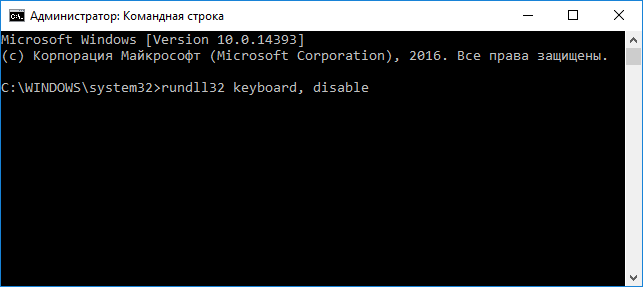
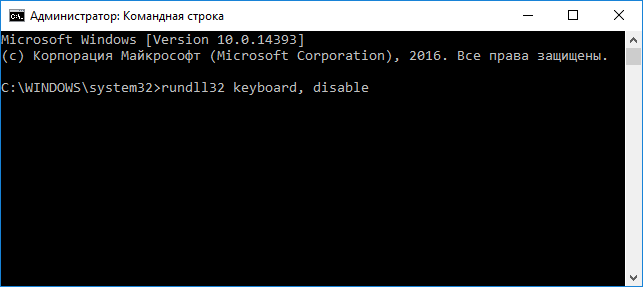
Эти два запроса позволяют в любой момент отключить и включить клавиатуру
Единственная загвоздка — ввод команды без клавиатуры. Но это не проблема. Если внешнего устройства ввода нет, запускаем экранную клавиатуру. На Windows 10 её можно найти на панели уведомлений. Кликаем по ней правой кнопкой и отмечаем пункт «Показать сенсорную клавиатуру».
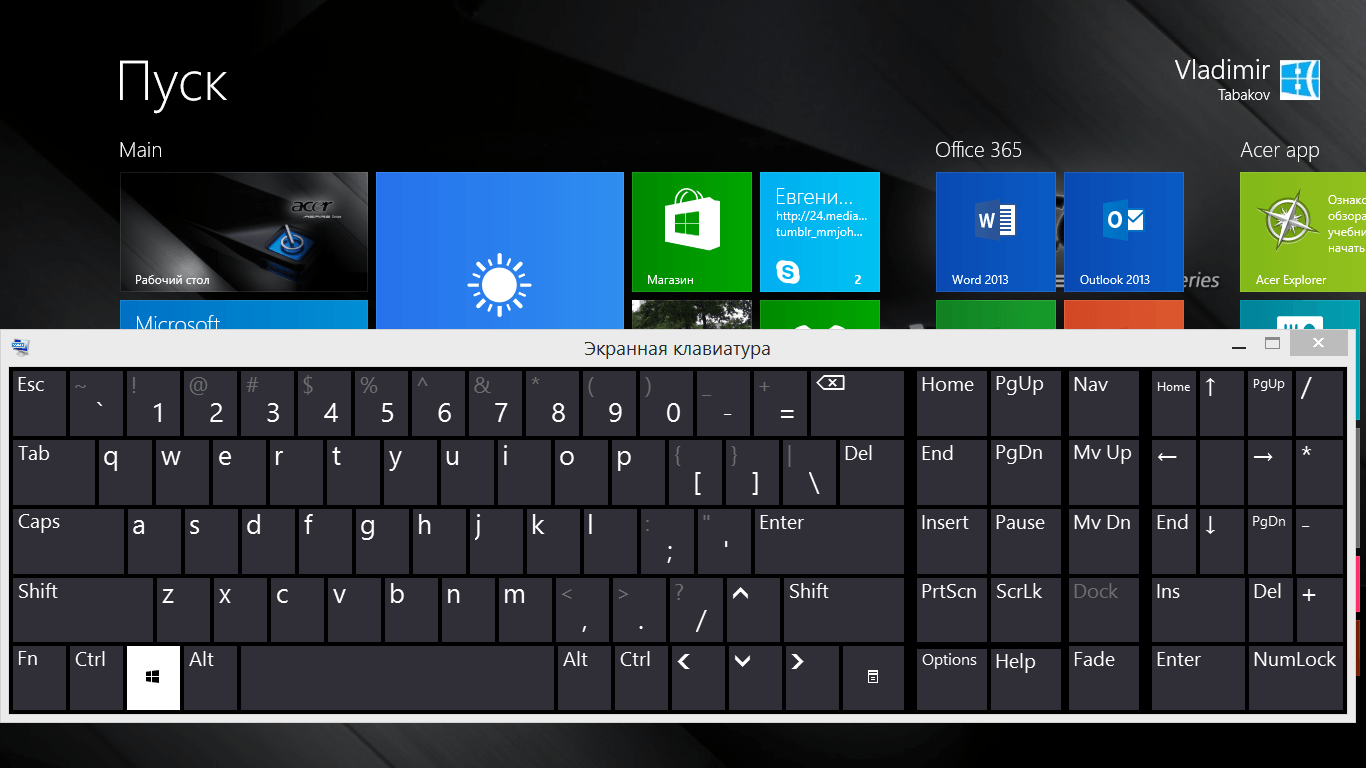
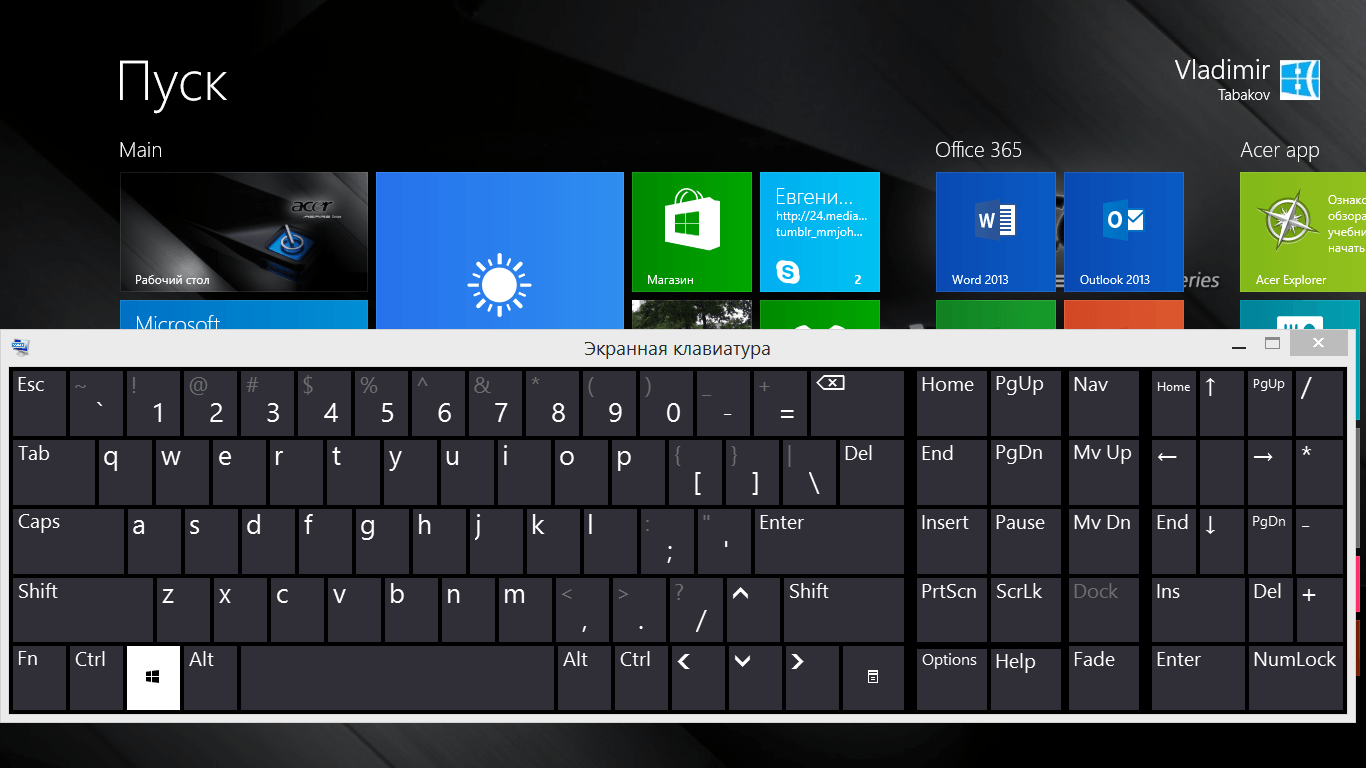
Экранная клавиатура отлично работает на сенсорных экранах, но и клики мышкой тоже воспринимает
Альтернативный способ запуска, доступный на всех версиях Windows: открываем «Панель управления», переходим в раздел «Центр специальных возможностей», нажимаем «Включить экранную клавиатуру».


Экранная клавиатура — обязательная часть каждой версии Windows
Готово, теперь можно с помощью мышки набрать любую команду.
Ещё один временный способ — удаление в «Диспетчере устройств». Звучит серьёзно, но после перезапуска системы или обновления конфигурации оборудования клавиатура снова будет работать.
- Запускаем «Диспетчер устройств».
- Раскрываем раздел «Клавиатуры».
- Кликаем правой кнопкой по устройству и выбираем опцию «Удалить». Если устройств будет несколько, удаляем все.


Это не полное удаление, а временное отключение
Вернуть клавиатуру в работоспособное состояние можно двумя способами. Первый — перезапуск системы. Второй — обновление конфигурации оборудования. Эта опция доступна в «Диспетчере устройств» в меню «Действие».
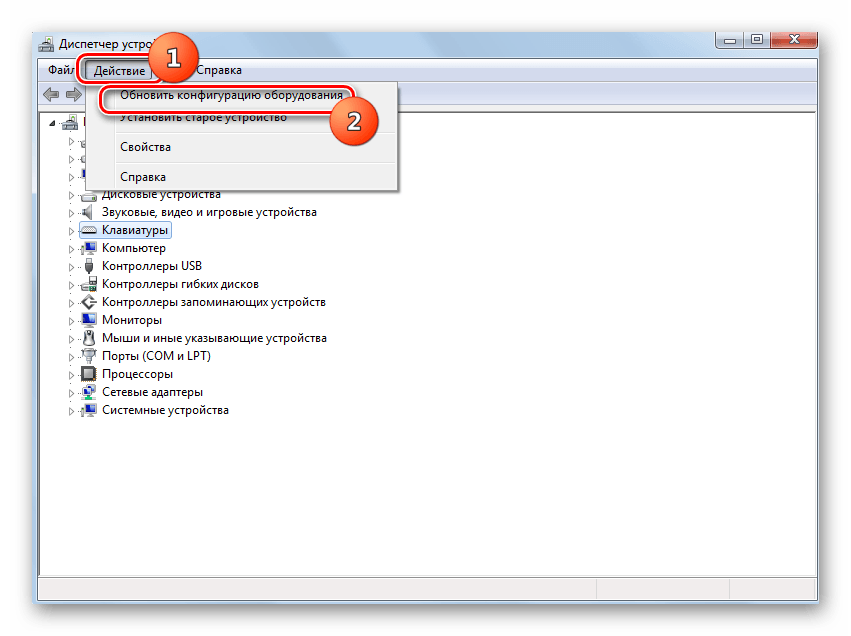
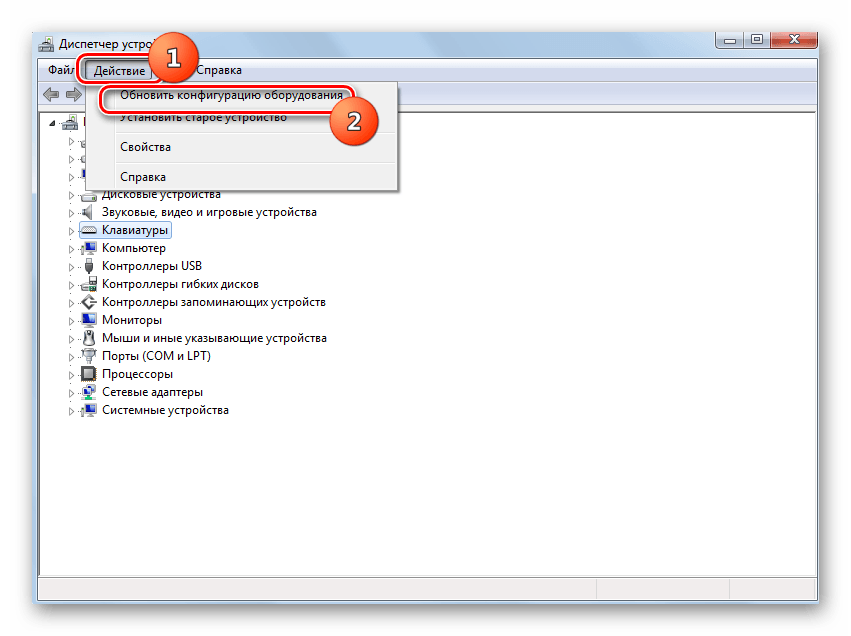
После обновления конфигурации клавиатура заработает
Драйверы на клавиатуру устанавливаются автоматически, так что беспокоиться не о чем — можно удалять клавиатуру сколько угодно раз.
Сторонние разработчики предлагают несколько удобных приложений для гибкой блокировки клавиатуры. С их помощью можно замораживать все клавиши, отключать мышь и даже кнопку питания на ноутбуке.
Начнём с самой простой программы, которая называется KeyFreeze. После её запуска появляется окно с одной кнопкой — Lock Keyboard and Mouse (заблокировать клавиатуру и мышь). Нажимаем на неё, и через 5 секунд устройства ввода перестают работать. Чтобы вернуть клавиатуру и мышь в работоспособное состояние, используем сочетание клавиш Ctrl+Alt+Del, а затем нажимаем Esc.
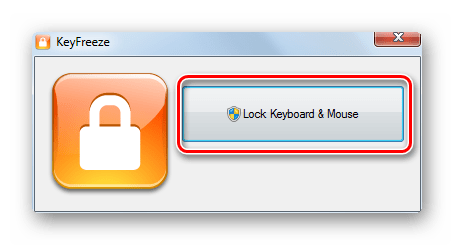
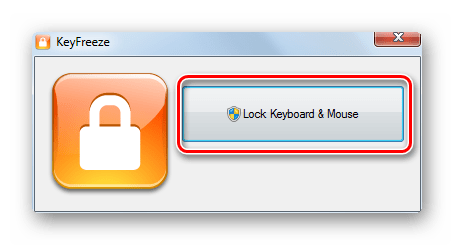
KeyFreeze замораживает все доступные устройства ввода
Если требуется больше гибкости при блокировке, то устанавливаем программу Kid Key Lock. В её настройках можно заблокировать клавиатуру и отдельные действия на мыши — нажатие на левую кнопку, двойной клик, прокрутку колеса и т.д.
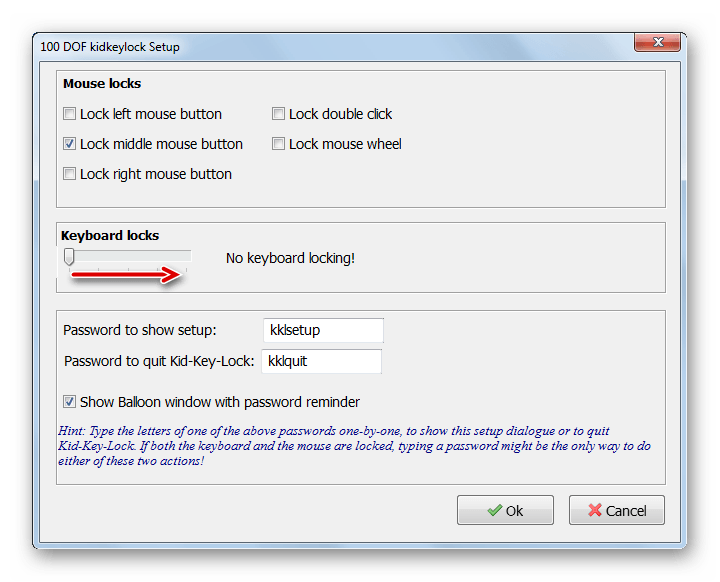
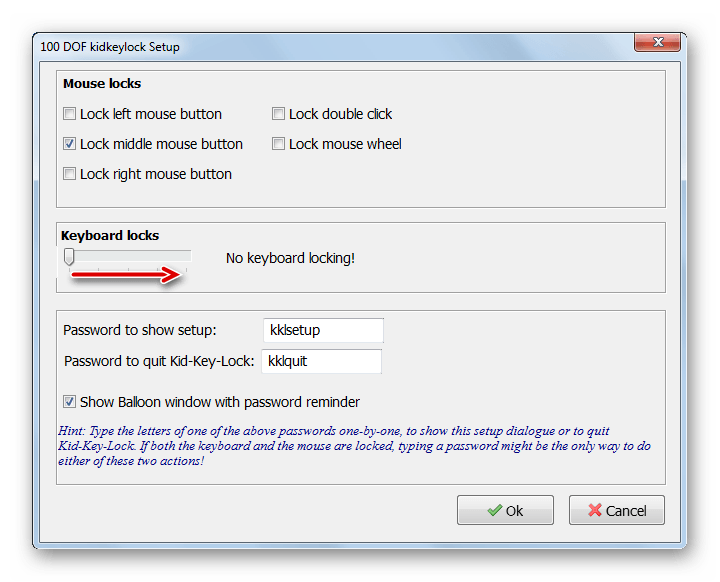
В Kid Key Lock мы сами выбираем, что отключить
При запуске Kid Key Lock иконка программы появляется на панели уведомлений. Кликаем по ней правой кнопкой мыши, чтобы открыть контекстное меню. Здесь тоже есть интересные опции. Например, пункт Lock all keys заблокирует все клавиши на клавиатуре, а Lock system key combinations only отключит системные сочетания горячих клавиш.
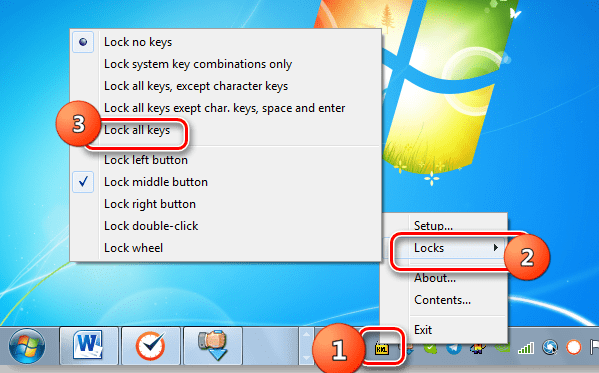
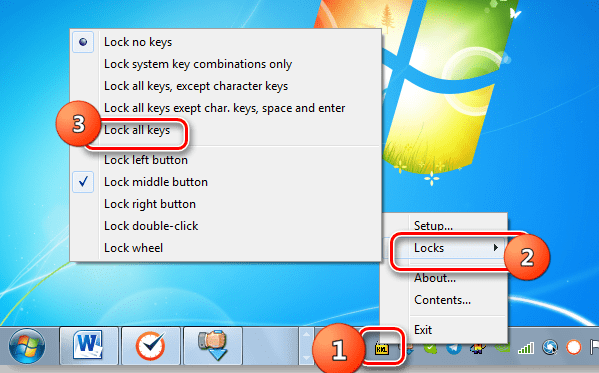
Kid Key Lock — одна из самых удобных программ для блокировки клавиатуры
Ещё одна отличная программа — Toddler Keys. Устанавливаем её, запускаем, кликаем правой кнопкой по иконке на панели уведомлений и видим такие возможности для блокировки.
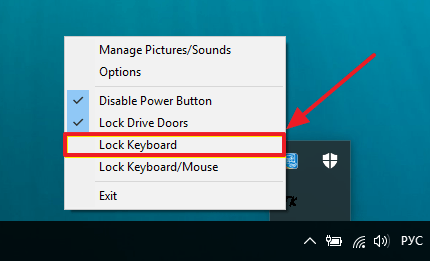
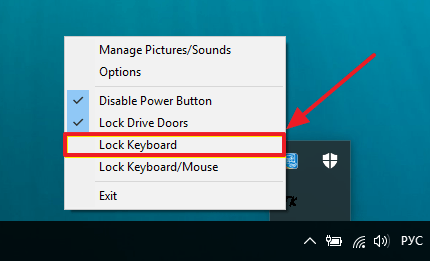
Toddler Keys умеет блокировать кнопку питания и дисковод
Опции Disable Power Button и Lock Drive Doors отмечены по умолчанию. Они блокируют кнопку питания и дисковод соответственно. Иногда это бывает очень полезно — например, если кнопка питания находится близко к клавишам, которыми вы постоянно пользуетесь. Временная блокировка помогает исключить случайные нажатия.
Редактор локальной групповой политики есть только на старших версиях Windows: Professional, Ultimate. Через него можно получить контроль над функционированием системы — в частности, ограничивать установку устройств.
Сначала скопируем идентификационный номер клавиатуры:
- Открываем «Диспетчер устройств».
- Кликаем правой кнопкой по клавиатуре и переходим в её свойства.
- Открываем вкладку «Сведения».
- Выбираем «ИД оборудования».
- Кликаем правой кнопкой по значению и копируем его в буфер обмена.
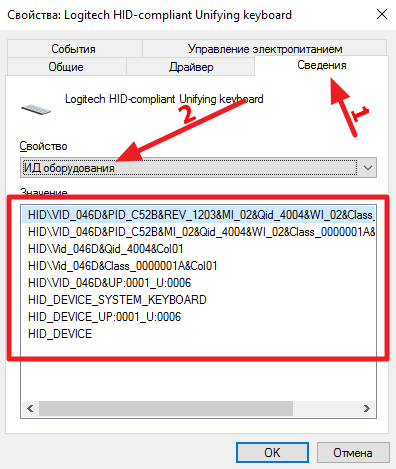
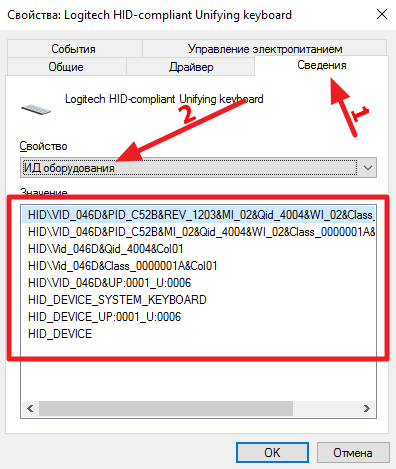
Если значения два, то копируем оба
Зная идентификатор, приступаем к блокировке устройства. Нажимаем Win+R и выполняем запрос gpedit.msc для запуска редактора локальной групповой политики. Затем переходим по пути «Конфигурация компьютера» — «Административные шаблоны» — «Система» — «Установка устройства». В этой папке выбираем параметр «Ограничения на установку устройств», а затем — «Запретить установку с указанными кодами».
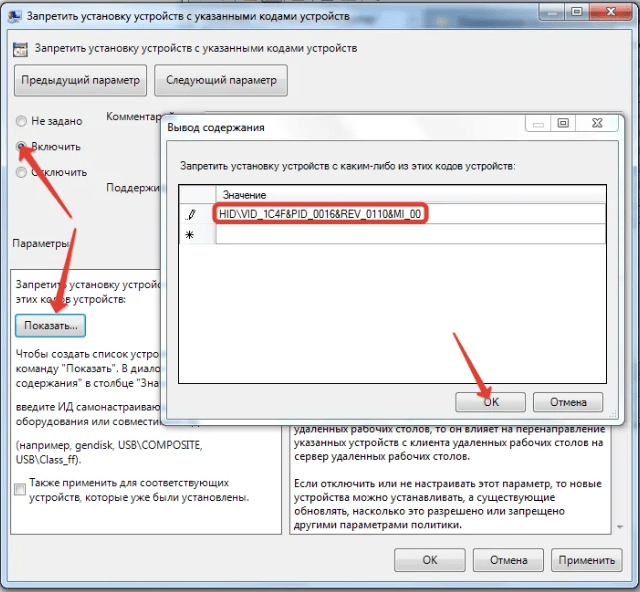
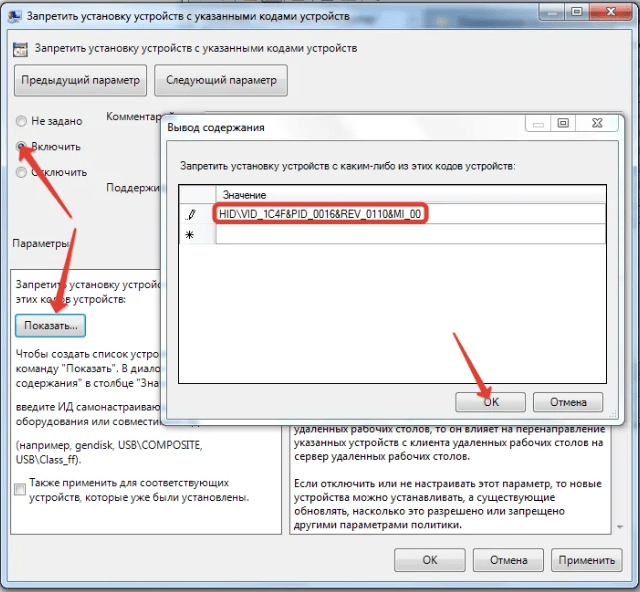
Этот параметр поможет заблокировать клавиатуру на постоянной основе
В открывшемся окне отмечаем пункт «Включить». В нижней части окна ставим галочку «Также применить» и нажимаем «Показать». Появится окно ввода, в которое мы вставляем скопированное значение ИД оборудования. Если их несколько, то переносим все. Затем применяем параметры и перезагружаем ноутбук. Чтобы вернуть клавиатуру в работоспособное состояние, возвращаемся к параметрам ограничений и выбираем опцию «Отключить». Без этого все клавиши будут заблокированы.
Самый хардкорный способ отключения — вытащить шлейф, через который клавиатура соединяется с материнской платой. Это потребует полной или частичной разборки корпуса. Прежде чем приступать к ней, обязательно находим инструкцию для конкретной модели ноутбука. Это поможет избежать ошибок и поломок.


Клавиатура соединяется с материнской платой одним шлейфом
Наша задача — приподнять клавиатуру и отключить шлейф. Делать это нужно аккуратно, так как элементы соединения очень хрупкие. Убирать саму клавиатуру необязательно. Можно просто разместить отключенный шлейф внутри корпуса и собрать ноутбук обратно. Клавиатура без подключения к материнской плате работать не будет, так что останется три варианта: использовать экранную клавиатуру, внешнее устройство ввода или снова разобрать ноутбук и подсоединить шлейф обратно.
Post Views: 18
Как отключить клавиатуру в Windows
  windows | для начинающих | ноутбуки | программы
 В этой инструкции подробно о нескольких способах отключить клавиатуру на ноутбуке или компьютере с Windows 10, 8 или Windows 7. Сделать это можно как средствами системы, так и с помощью сторонних бесплатных программ, оба варианта будут рассмотрены далее.
В этой инструкции подробно о нескольких способах отключить клавиатуру на ноутбуке или компьютере с Windows 10, 8 или Windows 7. Сделать это можно как средствами системы, так и с помощью сторонних бесплатных программ, оба варианта будут рассмотрены далее.
Сразу отвечаю на вопрос: а зачем это может понадобиться? Наиболее вероятный сценарий, когда может потребоваться полностью отключить клавиатуру — просмотр мультфильма или другого видео ребенком, хотя не исключаю и другие варианты. См. также: Как отключить тачпад на ноутбуке.
Отключение клавиатуры ноутбука или компьютера средствами ОС
Возможно, лучший способ временно отключить клавиатуру в Windows — использовать диспетчер устройств. При этом вам не нужны какие-либо сторонние программы, это сравнительно просто и полностью безопасно.
Потребуется выполнить следующие простые шаги для отключения данным способом.
- Зайдите в диспетчер устройств. В Windows 10 и 8 это можно сделать через меню правого клика по кнопке «Пуск». В Windows 7 (впрочем, и в остальных версиях) можно нажать клавиши Win+R на клавиатуре (или Пуск — Выполнить) и ввести devmgmt.msc

- В разделе «Клавиатуры» диспетчера устройств, нажмите правой кнопкой по вашей клавиатуре и выберите пункт «Отключить». Если данный пункт отсутствует, то используйте «Удалить».

- Подтвердите отключение клавиатуры.

Готово. Теперь диспетчер устройств можно закрыть, а клавиатура вашего компьютера будет отключена, т.е. на ней не будет работать ни одна клавиша (правда, на ноутбуке могут продолжить работать кнопки включения и выключения).
В дальнейшем, чтобы снова включить клавиатуру, вы можете аналогичным образом зайти в диспетчер устройств, кликнуть правой кнопкой мыши по отключенной клавиатуре и выбрать пункт «Задействовать». Если же вы использовали удаление клавиатуры, то чтобы она снова была установлена, в меню диспетчера устройств выберите Действие — Обновить конфигурацию оборудования.
Обычно, этого способа оказывается достаточно, но возможны случаи, когда он не подходит или же пользователь просто предпочитает использовать стороннюю программу для быстрого включения или отключения.
Бесплатные программы, позволяющие отключить клавиатуру в Windows
Существует множество бесплатных программ для блокировки клавиатуры, я приведу лишь две из них, которые, на мой взгляд, реализуют эту возможность удобно и на момент написания статьи не содержат какого-то дополнительного ПО, а также совместимы с Windows 10, 8 и Windows 7.
Kid Key Lock
Первая из таких программ — Kid Key Lock. Одно из ее преимуществ, помимо бесплатности — отсутствие необходимости установки, на официальном сайте доступна Portable версия в виде Zip-архива. Запуск программы происходит из папки bin (файл kidkeylock.exe).
Сразу после запуска вы увидите уведомление, что для настройки программы нужно нажать на клавиатуре клавиши kklsetup, а для выхода — kklquit. Наберите kklsetup (не в каком-либо окне, просто на рабочем столе), откроется окно настроек программы. Русского языка нет, но все довольно понятно.

В настройках Kids Key Lock вы можете:
- Заблокировать отдельные кнопки мыши в разделе Mouse Lock
- Заблокировать клавиши, их комбинации или всю клавиатуру в разделе Keyboard locks. Чтобы заблокировать всю клавиатуру, передвиньте переключатель в крайнее правое положение.
- Задать то, что нужно набирать для входа в настройки или выхода из программы.
Дополнительно рекомендую убрать пункт «Show Baloon windows with password reminder», это отключит уведомления программы (на мой взгляд, они реализованы не очень удобно и могут мешать работе).
Официальный сайт, где можно скачать KidKeyLock — http://100dof.com/products/kid-key-lock
KeyFreeze
Еще одна программа для отключения клавиатуры на ноутбуке или ПК — KeyFreeze. В отличие от предыдущей она требует установки (и может потребовать загрузки .Net Framework 3.5, будет загружен автоматически при необходимости), но тоже достаточно удобна.
После запуска KeyFreeze вы увидите единственное окно с кнопкой «Lock Keyboard and Mouse» (заблокировать клавиатуру и мышь). Нажмите ее для отключения и того и другого (тачпад на ноутбуке также будет отключен).

Чтобы включить клавиатуру и мышь снова, нажмите клавиши Ctrl+Alt+Del, а затем Esc (или «Отмена»), чтобы выйти из меню (если у вас Windows 8 или 10).
Скачать программу KeyFreeze можно с официального сайта http://keyfreeze.com/
Пожалуй, это все на тему отключения клавиатуры, думаю, представленных способов окажется достаточно для ваших целей. Если же нет — сообщайте в комментариях, постараюсь помочь.
А вдруг и это будет интересно:
Как отключить клавиатуру на ноутбуке с Windows 7

Бывают ситуации, когда требуется отключить клавиатуру от компьютера, например, при её повреждении или просто для предотвращения случайного нажатия на кнопки. На стационарных ПК это делается элементарно путем отсоединения штекера от гнезда системного блока. А вот с ноутбуками все не так просто, так как клавиатура в них встроена. Давайте разберемся, как все-таки можно отключить её у указанного типа компьютерных устройств с операционной системой Виндовс 7.
Читайте также: Как отключить клавиатуру на ноутбуке Виндовс 10
Способы отключения
Существует несколько способов отключения клавиатуры у ноутбука. Впрочем, все они работают и на стационарных ПК. Но когда есть возможность просто вытащить кабель из разъема системного блока, использовать представленные ниже методы нет особой нужды, так как они представляются более сложными. Все они делятся на две группы: выполнение задачи с использованием штатных инструментов системы и применение сторонних программ. Далее мы подробно рассмотрим каждый из возможных вариантов действий.
Способ 1: Kid Key Lock
Вначале рассмотрим возможность отключения клавиатуры с помощью сторонних программ. Для этих целей существует довольно много компьютерных приложений. Мы же изучим алгоритм действий в одном из самых популярных из них — Kid Key Lock.
Скачать Kid Key Lock
- После скачивания установочного файла Kid Key Lock, запустите его. Откроется англоязычный «Мастер установки». Кликните «Next».
- Откроется окно, в котором можно указать директорию инсталляции. Впрочем, менять её совсем не обязательно и даже не рекомендуется. Поэтому снова нажимайте «Next».
- Далее появится окошко, где можно вписать имя ярлыка приложения в стартовом меню (по умолчанию «Kid Key Lock») или вообще убрать его оттуда, установив пометку возле позиции «Don’t create a Start Menu folder». Но, опять же, советуем все оставить без изменений и нажать «Next».
- На следующем шаге путем установки пометок в чекбоксы около соответствующих надписей можно установить ярлыки приложения на «Рабочем столе» и в меню быстрого запуска, а также включить автозагрузку Kid Key Lock при старте системы. По умолчанию везде галочки сняты. Тут пользователь уже на свое усмотрение должен решить, что ему нужно, а что нет, произвести установку отметок, если необходимо, а потом нажать «Next».
- Теперь, когда все данные внесены, остается только запустить установку, нажав «Install».
- Сама процедура инсталляции займет считанные мгновения. По её окончании должно отобразиться окошко, где будет сообщено об удачном завершении процесса. Если желаете запустить Kid Key Lock сразу же после закрытия «Мастера установки», то оставьте пометку возле параметра «Launch Kid Key Lock». Затем кликните «Finish».
- Если вы оставили отметку возле надписи «Launch Kid Key Lock», то приложение запустится сразу же. Если вы этого не сделали, его придется активировать стандартным способом путем двойного клика по ярлыку на «Рабочем столе» или в другом месте, в зависимости от того, где были установлены иконки при введении настроек инсталляции. После запуска иконка софта отобразится в системном трее. Чтобы открыть интерфейс управления программой, кликните по ней.
- Откроется окно интерфейса Kid Key Lock. Для блокировки клавиатуры переместите бегунок «Keyboards Locks» в крайнее правое положение – «Lock all keys».
- Далее щелкайте «OK», после чего клавиатура заблокируется. При необходимости, чтобы включить её снова, переставьте ползунок в прежнее положение.









Существует ещё один вариант отключения клавиатуры в этой программе.
- Щелкните правой кнопкой мышки (ПКМ) по её иконке в трее. Выберите из перечня «Locks», а далее поставьте отметку около позиции «Lock all keys».
- Клавиатура будет отключена.

Кроме того, в этой программе в разделе «Mouse Locks» можно отключать отдельные кнопки мышки. Потому, если какая-то кнопка перестанет работать, то проверьте настройки приложения.

Способ 2: KeyFreeze
Ещё одна удобная программа для отключения клавиатуры, на которой хотелось бы подробно остановиться, называется KeyFreeze.
Скачать KeyFreeze
- Запустите установочный файл приложения. Оно будет инсталлировано на компьютер. От пользователя не требуется никаких дополнительных действий по установке. Затем откроется окошко, в котором будет единственная кнопка «Lock Keyboard and Mouse». При нажатии на неё запустится процедура блокировки мыши и клавиатуры.
- Блокировка произойдет через пять секунд. Таймер обратного отсчета будет виден в окне программы.
- Для разблокировки примените комбинацию Ctrl+Alt+Del. Откроется меню операционной системы и для того, чтобы выйти из него и перейти в нормальный режим работы, нажмите Esc.


Как видим, данный способ отличается простотой, что нравится многим пользователям.
Способ 3: «Командная строка»
Для отключения штатной клавиатуры ноутбука существуют также способы, при использовании которых не нужно устанавливать стороннее программное обеспечение. Одним из таких вариантов действий является использование «Командной строки».
- Щелкайте «Меню». Открывайте «Все программы».
- Переходите в директорию «Стандартные».
- Отыскав надпись «Командная строка» жмите по ней ПКМ и кликайте «Запуск от имени администратора».
- Утилита «Командная строка» активирована с административными полномочиями. Введите в её оболочку:
rundll32 keyboard, disableПримените Enter.
- Клавиатура будет отключена. При необходимости её можно снова активировать через «Командную строку». Для этого введите:
rundll32 keyboard, enableЩелкайте Enter.
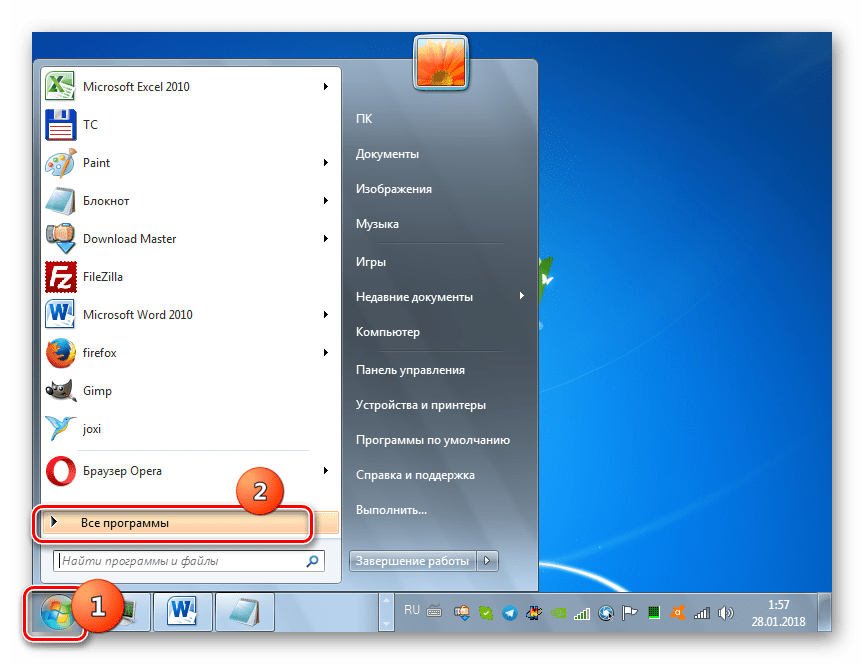




Если вы не подключали к ноутбуку альтернативное устройство ввода данных через USB или через другой разъем, то ввести команду можно с помощью копирования и вставки, используя мышь.
Урок: Запуск «Командной строки» в Виндовс 7
Способ 4: «Диспетчер устройств»
Следующий способ также не предполагает для достижения поставленной цели применение инсталлируемого ПО, так как все необходимые действия выполняются в «Диспетчере устройств» Виндовс.
- Кликните «Пуск» и переходите в «Панель управления».
- Выбирайте «Система и безопасность».
- Среди пунктов блока «Система» перейдите по «Диспетчер устройств».
- Интерфейс «Диспетчера устройств» будет активирован. Найдите в перечне устройств пункт «Клавиатуры» и щелкните по нему.
- Откроется перечень подключенных клавиатур. Если на данный момент подключено только одно устройство данного типа, то в списке будет только одно наименование. Щелкните по нему ПКМ. Выберите «Отключить», а если этого пункта нет, то «Удалить».
- В открывшемся диалоговом окошке подтвердите свои действия, нажав «OK». После этого устройство будет отключено.
- Возникает закономерный вопрос, что делать, если отключенное таким способом штатное устройство ввода потребуется опять активировать. Жмите в горизонтальном меню «Диспетчера устройств» позицию «Действия» и выберите вариант «Обновить конфигурацию оборудования».

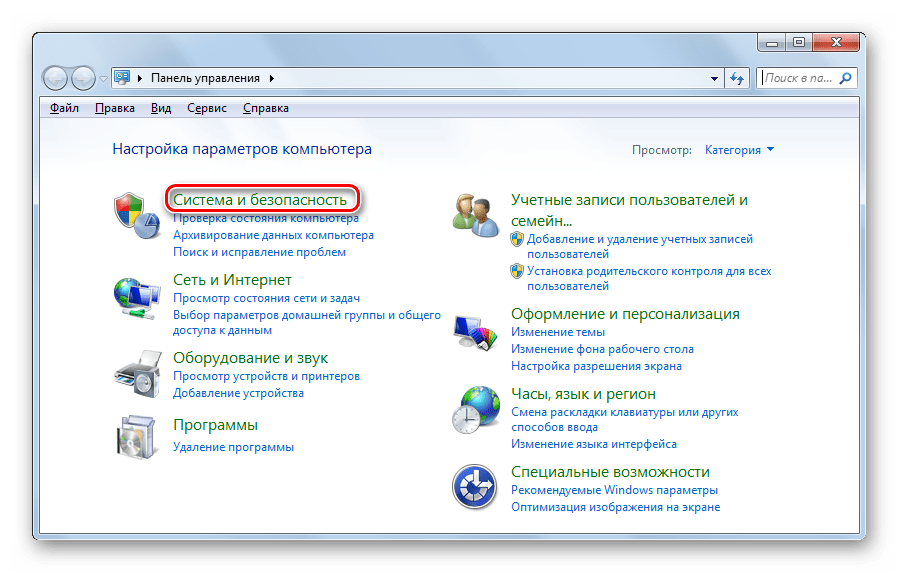





Урок: Запуск «Диспетчера устройств» в Виндовс 7
Способ 5: «Редактор групповой политики»
Произвести деактивацию штатного устройства ввода данных можно также при помощи встроенного инструмента системы, называемом «Редактором групповой политики». Правда, этим способом можно воспользоваться только в следующих редакциях Виндовс 7: Enterprise, Ultimate и Professional. А вот в редакциях Home Premium, Starter и Home Basic он работать не будет, так как в них отсутствует доступ к указанному инструменту.
- Но прежде всего нам нужно будет открыть «Диспетчер устройств». Как это совершить, рассказывается в предыдущем способе. Жмите по пункту «Клавиатуры», а затем ПКМ щелкайте по наименованию конкретного устройства. В отобразившемся списке выберите «Свойства».
- В новом окне перейдите в раздел «Сведения».
- Теперь можно активировать оболочку редактирования групповой политики. Вызывайте окошко «Выполнить», набрав Win+R. Вбейте в поле:
gpedit.mscКликните «OK».
- Оболочка нужного нам инструмента будет запущена. Жмите по пункту «Конфигурация компьютера».
- Далее выбирайте «Административные шаблоны».
- Теперь необходимо зайти в папку «Система».
- В перечне директорий войдите в «Установка устройства».
- Затем заходите в «Ограничения на установку устройств».
- Выберите элемент «Запрета установки устройств с указанными кодами…».
- Будет открыто новое окошко. Переставьте в нем радиокнопку в позицию «Включить». Поставьте пометку в нижней части окна напротив пункта «Также применить…». Жмите на кнопку «Показать…».
- Откроется окно «Ввод содержания». Введите в поле этого окна информацию, которую вы скопировали или записали, находясь в свойствах клавиатуры в «Диспетчере устройств». Жмите «OK».
- Вернувшись в предыдущее окно, жмите «Применить» и «OK».
- После этого перезагрузите ноутбук. Щелкайте «Пуск». Далее жмите по пиктограмме треугольника справа от кнопки «Завершение работы». Из перечня выберите «Перезагрузка».
- После перезапуска ноутбука клавиатура будет отключена. Если вы захотите её включить вновь, то снова зайдите в окно «Запретить установку устройств» в «Редакторе групповой политики», установите радиокнопку в позицию «Отключить» и жмите по элементам «Применить» и «OK». После перезагрузки системы штатное устройство ввода данных будет снова работать.


В поле «Свойство» из раскрывшегося списка выберите «ИД оборудования». В области «Значение» отобразится нужная нам для дальнейших действий информация. Вы можете записать её или скопировать. Для копирования кликните по надписи ПКМ и выберите «Копировать».













Как видим, отключить клавиатуру ноутбука в Виндовс 7 можно как штатными способами, так и путем установки сторонних программ. Алгоритм второй группы методов несколько проще, чем оперирование встроенными инструментами системы. К тому же использование «Редактора групповой политики» доступно далеко не во всех редакциях изучаемой ОС. Но все-таки применение встроенных утилит не требует установки дополнительного ПО, а манипуляции, которые необходимы для выполнения с их помощью поставленной задачи, если разобраться, не так уж и сложны.
 Мы рады, что смогли помочь Вам в решении проблемы.
Мы рады, что смогли помочь Вам в решении проблемы. Опишите, что у вас не получилось.
Наши специалисты постараются ответить максимально быстро.
Опишите, что у вас не получилось.
Наши специалисты постараются ответить максимально быстро.Помогла ли вам эта статья?
ДА НЕТКак полностью отключить встроенную клавиатуру на ноутбуке (нетбуке)?
Привет! Ремонтировал недавно один ноутбук, Windows переустанавливал. Если интересно, то ноутбук eMachines E630. Как и всегда, мне ничего не сказали, когда отдавали ноутбук, а уже в процессе установки ОС я заметил, что на нем не работает половина кнопок на клавиатуре.


Но это еще ничего, установил я Windows и оказалось, что там все время зажата клавиша “0”. Вот такие дела, открываешь Пуск, а в строке поиска автоматически вводятся ноли, если нажать на него несколько раз, то вроде попускает :). Скорее всего, что-то пролили на клавиатуру.
Как потом выяснилось, к этому ноутбуку подключают внешнюю клавиатуру. Поэтому, встроенную я решил отключить. Все получилось и сегодня поделюсь этой информацией с Вами.
Но есть несколько нюансов:
- Этот способ подходит только для Windows 7 версии Максимальная. Для Home Basic, Home Premium и Starter необходимо устанавливать редактор групповых политик gpedit.msc. О том, как это сделать хорошо написано на странице http://softlakecity.ru/os/windows/windows7/ustanovka-gpedit-msc-v-windows-7-nachalnaya-domashnyaya. Не вижу смысла писать об этом еще раз.
- После отключения клавиатуры, перестал работать тачпад. Почему? Не знаю, если честно. Но в моем случае это не страшно, все равно им никто не пользовался. Ну и это не значит, что тачпад перестанет работать у Вас.
Отключаем встроенную клавиатуру
Заходим в диспетчер устройств (Мой компьютер, правой кнопку на пустую область, свойства и слева выбираем Диспетчер устройств).
Нам нужно найти встроенную клавиатуру. Обычно она отображается в разделе Клавиатуры и называется Стандартная Клавиатура PS/2. Нажмите на нее правой кнопкой и выберите свойства.
Перейдите на вкладку Сведения и в выпадающем меню выберите ИД оборудования. Выделяем первое значение и копируем его.
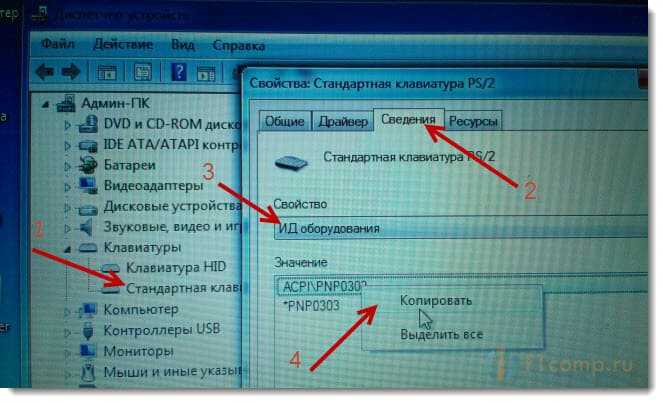
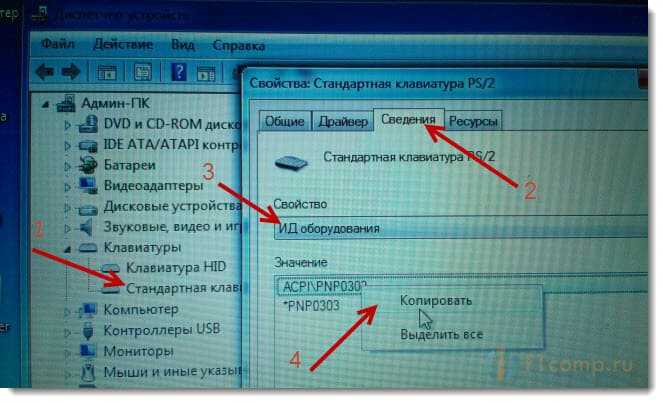
Отлично! Эти окна пока можете не закрывать, вдруг еще раз придется копировать :).
Дальше зайдите в Пуск, Все программы, Стандартные, и запустите утилиту Выполнить. Введите команду gpedit.msc и нажмите Ентер.


Откроется окно, в котором переходим в Политика “Локальный компьютер”, Конфигурация компьютера, Административные шаблоны, Система, Установка устройств, Ограничения на установку устройств.
Справа ищем пункт Запретить установку устройств с указанными кодами устройств нажимаем на него правой кнопкой мыши и выбираем Изменить.
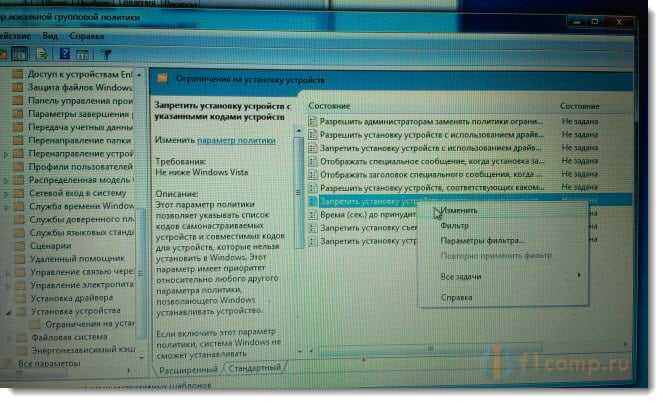
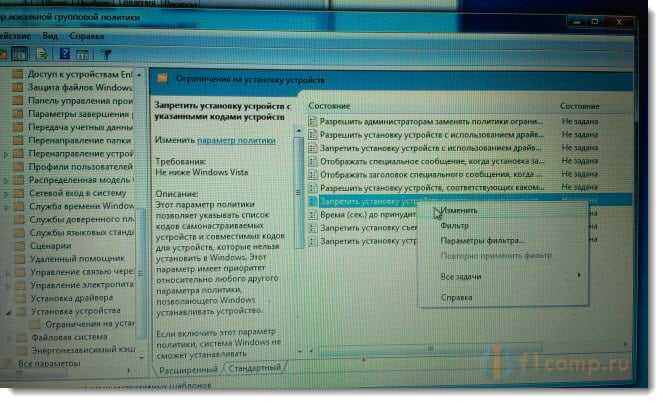
Установите переключатель в положение Включить. Нажмите кнопку Показать… Появиться еще одно окно, вставьте в него ИД встроенной клавиатуры, который мы скопировали в начале статьи и нажмите Ok.
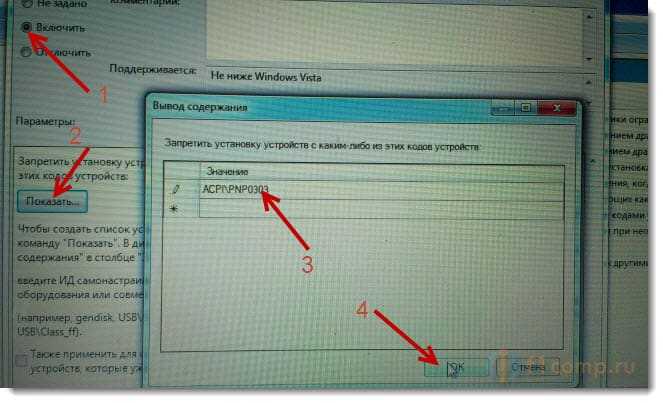
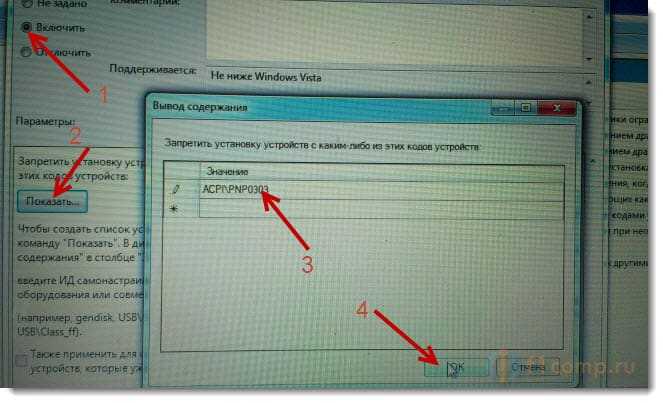
Установите галочку возле Также применить для соответствующих устройств, которые уже были установлены. Нажмите Применить и OK.
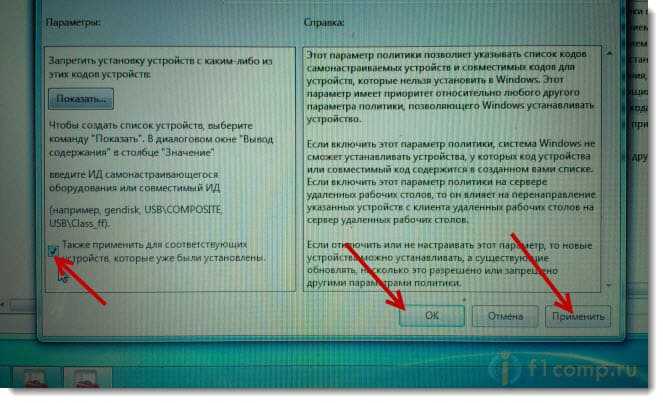
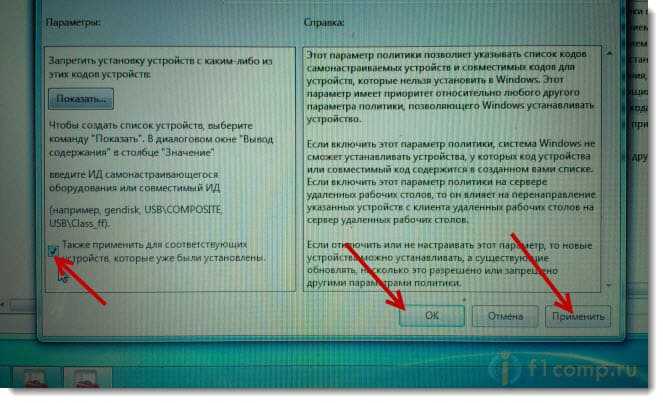
Почти все. Давайте еще удалим встроенную клавиатуру. Зайдите снова в диспетчер устройств, нажмите правой кнопкой на встроенную клавиатуру и выберите Удалить. Перезагрузите компьютер.
После перезагрузки родня клавиатура в ноутбуке должна перестать работать. У меня она не работала и ноли автоматически нигде не вводились.
Ах да, в диспетчере устройств появится неизвестное устройство, это и есть клавиатура. Не обращайте на нее внимания.


Всего хорошего!
Как отключить клавиатуру на ноутбуке? Пошаговая инструкция
В этой статье мы поможем вам отключить встроенную клавиатуру на ноутбуке. Обычно такая необходимость появляется в случае, если зажимается какая-то клавиша или если необходимо подключить отдельную клавиатуру или если ваша клавиатура неисправно и её необходимо заменить. Для разового отключения необходимо в «Пуске» запустить командную строку и в ней ввести команду «rundll32 keyboard, disable». Все довольно просто.
Использование стороннего софта
Наверно, самым простым способом является установка приложений ля отключения клавиатуры. Таким приложением является «Toddler Keys». Данный софт прекрасно работает на всех версиях Windows и прост в обращении. Достаточно минимальных знаний английского языка. Выбор варианта блокировки клавиатуры зависит от степени знаний человека. Кому-то проще раскрутить ноутбук и отключить его вручную, а кому-то легче программно. В любом случае версий много и если что-то не выходит, у вас еще есть план «Б».
Отключение клавиатуры для последующей замены
Мы рассмотрим способы отключения клавиатуры именно для её ручной замены, поскольку это более сложная операция, чем просто отключение.


Отключение клавиатуры в Windows
Для начала нужно отключить клавиатуру в системе и заставить ноутбук её забыть. Данный метод подходит только для 7 версии Windows. Для других версий вам потребуется установка редактора групповых политик gpedit.msc. Найти ее в интернете достаточно легко, так что не станем на этом останавливаться.
Для блокировки клавиатуры на неограниченный срок:
- Зайдите в “Панель управления”
- Найдите “Диспетчер устройств”
- Там найдите “Клавиатуры”
- Выберите “Стандартная клавиатура”
- Правой кнопкой выбираем “Свойства”
- Открываем “Сведения”
- Находим “ИД Оборудования” и копируем данное значение.
Далее в меню «Пуск» запускаем командную строку и вводим команду «gpedit.msc», нажимаем ввод.
В открывшимся окне следуем:
- Политика «Локальный компьютер»
- Конфигурация компьютера
- Переходим в “Административные шаблоны”
- Идем на “Система”
- Жмем на “Установка устройств”
- Выбираем “Ограничения на установку устройств”
- В пункте «Запретить установку устройств с указанными кодами устройств» кликаем правой кнопкой мыши и выбираем «Изменить».
- Переключаем на «Включить».
- Жмем кнопочку «Показать» и во вплывшем окне вставляем ранее скопированный «ИД встроенной клавиатуры», далее жмем ОК.
- Устанавливаем галочку на «Также применить для соответствующих устройств, которые уже были установлены.» и ОК.
- В диспетчере устройств удалите старую и уже не нужную клавиатуру.
Перезагружаемся и наслаждаемся проделанной работой. Уже без клавиатуры.
Затем её естественно нужно “вынуть”.
Физическое отключение клавиатуры
Встроенная клавиатура ноутбука обычно подключается к материнской плате шлейфами. И если вы решили отключить ее на этом уровне, то будьте готовы к разборке «ноута». У каждого девайса своя архитектура и поэтому шлейф будет находится в разных местах.
Для начала необходимо снять заднюю крышку. Внимательно осмотреть и постараться определить этот шлейф. Если вы не можете найти его, то скачайте в интернете или на официальном сайте производителя схему.
Работать следует аккуратно, так как из-за даже небольшого повреждения или царапины на материнской плате можно повредить работоспособность ноутбука в целом.
Так как в дальнейшем времени вам придется подключать ее обратно, то совет запомнить расположение разъема шлейфа. Для удобства можно сфотографировать на телефон или цифровую камеру. При удачном отключении не забудьте собрать ноутбук в обратной последовательности. Желательно такие работы доверить специалисту сервисного центра.
Инструкция для ПК и ноутбука [2019]
Необходимость узнать, как отключить клавиатуру, может потребоваться в различных ситуациях. Существует несколько способов, применимых как для ПК, так и для ноутбуков. В качестве примера будет использоваться всем известная операционная система Windows.
Сложного в этом деле ничего нет, вот увидите.
Содержание:
Как отключить клавиатуру на ноутбуке
Вы можете использовать несколько методов, в зависимости от используемой операционной системы.
Применение командной строки
Рекомендуется использовать без дополнительной утилиты. Инструкция проста и не отнимает много времени:
- Зажимаем комбинацию клавиш «Win+R».
- Либо запускаем командную строку через пусковое меню. Кликаем правой кнопкой мыши и выбрать пункт открытие на правах администратора.
- В появившемся окне нужно написать следующее: rundll32 keyboard, disable.
Как только будет нажата кнопка «Enter», клавиатура перестанет реагировать на любое нажатие.
Использование дополнительных программ
Можно сделать и по-другому.
В качестве альтернативного метода, как можно отключить клавиатуру – использование стороннего ПО. Одним из популярных бесплатных утилит является Toddler Keys. К основным плюсам такого метода можно отнести:
- Отличную совместимость с операционными системами Windows 7, 8, 10
- Несмотря на англоязычное меню, его легко понять на интуитивном уровне
- Управление в два счета.
Чтобы установить или настроить программу, рекомендуется ознакомиться со следующей инструкцией:
- Скачать приложение с официального сайта;
- Если все прошло удачно, она отобразится на нижней панели;
- Нужно кликнуть на иконку с названием «ТК» и поставить галочку напротив функции Lock Keyboard.
Как только процесс загрузки подойдет к концу, достаточно снять отметки с остальных функций. При помощи использования приложения, нет необходимости отправляться в BIOS.
Вот так все просто. Но есть и другие интересные программы, помогающие отключить клавиатуру.
Kid Key Lock
В первую очередь стоит отметить, что это бесплатная программа, а также ее нет необходимости устанавливать. Можно скачать версию для телефона Portable в формате ZIP-файла. Чтобы запустить программу потребуется открыть папку bin.
Как только программа будет запущена, для настроек понадобиться нажать kklsetup, а чтобы выйти — kklquit. Чтобы открыть настройки, нужно набрать kklsetup. Автоматически откроются настройки. Несмотря на то, что меню открывается только на английском языке, все понятно на интуитивном уровне.
Посредством настроек можно сделать следующее:
- Осуществить блокировку определенных кнопок рабочей мышки Mouse Lock.
- Заблокировать определенные кнопки на клавиатуре, определенную комбинацию или всю клавиатуру. Чтобы осуществить блокировку всей клавиатуры, а затем передвинуть переключатель в правую часть.
- Задать определенные настройки.
Дополнительно можно убрать уведомления, которые будут приходить от программы.
Однако есть еще одна программа, о которой необходимо сказать.
KeyFreeze
Программу можно использовать как на ноутбуке, так и на стационарном компьютере. Однако данная программа обязательно должна быть установлена перед использованием. Как только произойдет загрузка, в программе появится только всего одна функция: блокировка мыши и клавиатуры. На ноутбуке тачпад перестанет работать.
Если потребуется снова включить клавиатуру, нужно нажать комбинацию «Ctrl+Alt+Del».
к содержанию ↑Как отключить вибрацию на клавиатуре Android
С нежелательной вибрацией зачастую сталкиваются пользователи смартфонов.
Чтобы избавиться от подобной привычки на платформе Android:
- Шаг 1. Перейти в пусковое меню и открыть вкладку «Язык и ввод»
- Шаг 2. Чтобы избавиться от клавиатуры, необходимо перейти к виртуальной клавиатуре
- Шаг 3. Далее должен открыть полный список уже имеющихся клавиатур
- Шаг 4. Как только будет выбран соответствующий вариант, нужно зайти в раздел настроек
- Шаг 5. В настройках можно убрать галочку с вибрации.
Способ отличается тем, что нет необходимости задействовать дополнительные программы и утилиты.
к содержанию ↑Как отключить клавиатуру Windows
Вне зависимости от производителя компьютера, данный метод срабатывает на Windows серия 7,8 и 10 безотказно:
- Открывать пуск и переходим к панели управления, находим пункт диспетчера устройств.
- Находим меню и открываем свойства.
- Переходим к разделу сведений, а затем открываем идентификатор оборудования.
- Нужно скопировать ID.
- Зажать комбинацию «Win+R» и ввести gpedit.msc.
- Переходим по следующей цепочке: конфигурация ПК – административный шаблон – система – установка устройств – ограничения.
- В правой части кликаем на установку устройств с кодами.
- Нажимаем кнопку включения и кликнуть кнопку показа. Вставляем скопированное значение и нажимаем «ОК».
- Остается нажать кнопку применения и нажать «ОК».
Важно принять во внимание, что данный метод можно использовать только для операционной системы Windows.
Помимо всего выше сказанного, можно также отключить звук клавиатуры. Как? Читайте дальше.
к содержанию ↑Как отключить звук клавиатуры на Android
Как правило звуковой сигнал происходит, как ответ на выполненное действие. Но если не менять настройки по умолчанию, то клавиатура начинает издавать огромное количество звуков не только при получении смс-сообщения или вызова, но и при свершении любого действия.
Так, например, когда пользователь начинает набирать текст или номер мобильного, появляется пикающий звук. Поэтому требуется отключение звуковых эффектов.
Если понадобиться отключить звуковые оповещения на платформе Android, необходимо сделать следующее:
Шаг 1. Перейти к разделу настроек и выбрать меню языка и ввода. Данный блок находится в настройках личных данных.
Шаг 2. Далее переходим к разделу виртуальной клавиатуры.
Шаг 3. Автоматически появится список имеющихся клавиатур, необходимо выбрать ту, которая используется для набора.
Шаг 4. Переходим в ее настройки.
Шаг 5. Настройки позволяют изменить множество параметров, здесь и можно отключить или включить вибрацию, звуковое сопровождение.
Вот так се просто.
Благодаря данной инструкции нет нужды скачивать дополнительные утилиты и тратить память телефона. В настройках телефона есть все необходимые опции, с которыми быстро можно справиться.
Выключить клавиатуру можно многими способами, при этом не обязательно скачивать дополнительные программы. Все функции можно найти в настройках.
Как отключить клавиатуру на ноутбуке
Отключение у ноутбука встроенной клавиатуру – это довольно полезная функция, которая незаменима в ситуации, когда нужно обезопасить компьютер от маленьких детей, избежать случайного нажатия клавиш, подключить внешнюю клавиатуру или заменить встроенную на новую.
Далеко не все производители ноутбуков привязывают службу деактивации или блокировки клавиатуры к функциональным клавишам. Поэтому вопрос о том, как отключить клавиатуру на ноутбуке, часто ставит пользователей в тупик.
Давайте подробнее разберём способы, с помощью которых можно отключить клавиатуру на актуальных версиях популярной операционной системы.
Блокировка клавиатуры специальными программами
Самый простой способ, с помощью которого можно заблокировать встроенную клавиатуру – это использование специальной утилиты. Наиболее популярными программами данного класса являются:
- Toddler Keys;
- Blok;
- Child Lock.
Все эти утилиты можно скачать в интернете, они бесплатные, просты в управлении и подойдут для любой версии ОС Windows.
Для примера рассмотрим, как отключить клавиатуру на ноутбуке Windows 10 c помощью утилиты Toddler Keys:
- скачиваем и инсталлируем программу;
- после завершения установки кликаем правой кнопкой мышки по значку TK, который находится в трее;
- в появившемся контекстном меню убираем галочки с пунктов Disable Power Button и Lock Drive Doors;
- находим строку Lock Keyboard и щёлкаем по ней.
Кроме этого, Toddler Keys позволяет отключать не только всю клавиатуру, но и отдельные клавиши. Приятным дополнением программы является возможность блокировать кнопку питания и открытие дисковода.
Как отключить клавиатуру на ноутбуке Windows 7
Сразу стоит отметить, что для изданий Home Premium, Home Basic и Starter при использовании метода, представленного ниже, необходимо предварительно произвести инсталляцию редактора локальных групповых политик.

Для отключения клавиатуры без использования стороннего софта поступите следующим образом:
- зайдите в «Панель управления»;
- перейдите в «Диспетчер устройств»;
- найдите строку «Клавиатуры» и кликните по ней;
- выберите «Стандартная клавиатура»;
- откройте «Свойства»;
- перейдите во вкладку «Сведения»;
- скопируйте в буфер обмена значение, которое задано в «ИД Оборудования»;
- запустите командную строку с помощью клавиш Win+R, введите значение gpedit.msc и щёлкните OK;
- далее отправляйтесь по маршруту: Политика «Локальный компьютер» ? Конфигурация компьютера ? Административные шаблоны ? Система ? Установка устройств ? Ограничения на установку устройств;
- после этого в правой части окна найдите строку «Запретить установку устройств с указанными кодами устройств», нажмите по ней правой кнопкой мышки и выберите «Изменить»;
- поставьте режим «Включить» и щёлкните «Показать»;
- в открывшемся окне вставьте скопированное ранее значение и кликните по OK;
- с левой стороны найдите строку «Также применить для соответствующих устройств, которые уже были установлены» и поставьте рядом с ней пометку;
- кликните OK;
- в завершение, ещё раз зайдите в диспетчер устройств, произведите удаление встроенной клавиатуры и перезагрузите ноутбук.
Как отключить клавиатуру на ноутбуке Windows 8
Полное отключение клавиатуры на Windows 8 также возможно с помощью редактора групповых политик. Инструкция практически идентична с вышеприведённым способом.
Как отключить подсветку клавиатуры на ноутбуке
Функция отключения и включения подсветки клавиатуры привязывается к сочетанию определённых клавиш, которые отличаются в зависимости от модели компьютера. Например, на некоторых ноутбуках Lenovo подсветка деактивируется при нажатии клавиш Fn+Пробел. Ознакомьтесь с инструкцией вашего компьютера или просто поэкспериментируйте с функциональными клавишами для того, чтобы найти нужное сочетание.
Как отключить цифры на клавиатуре ноутбука
Если на вашем ноутбуке вместо определённых букв печатаются цифры, то это означает, что активировался режим Num Lock. В зависимости от фирмы производителя и модели ноутбука для отключения цифр необходимо нажать клавиши Fn+Num Lock, Fn+F11 или просто Num Lock.
9 004 Метки: клавиатура

